 |
 |
対処方法 |
| |
Windows 7の「Windows Live メール」では、メール閲覧時にBGMが流れるメールを作成できます。
友達の誕生日などでお祝いメールを出す時に利用すると楽しいでしょう。

- 「Windows Live メール 2011」では、メール閲覧時にBGMが流れるメールを作成できません。
- 受信側のメールソフトがBGM付きメールに対応している必要があります。
- 対象機種の確認はここをクリックしてください。
BGM付きメールを作成するには、以下の操作手順を行ってください。
【操作手順】
- 「スタート」→「すべてのプログラム」→「Windows Live」→「Windows Live メール」の順にクリックします。
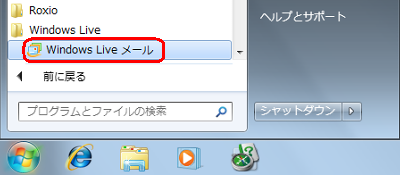
- 「Windows Live メール」が起動し、ツール バーから「新規作成」をクリックします。
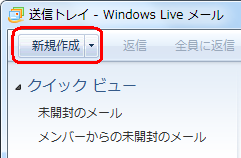
- 表示された新規メールのメニュー バーから、「書式」→「背景」→「サウンド」の順にクリックします。
※ メニュー バーが表示されていない場合は、キーボードのAltキーを押してください。

- この時、「リッチ テキスト (HTML)」が選択されていることを確認してください。
「リッチ テキスト (HTML)」が選択されていないと、「背景」がクリックできません。
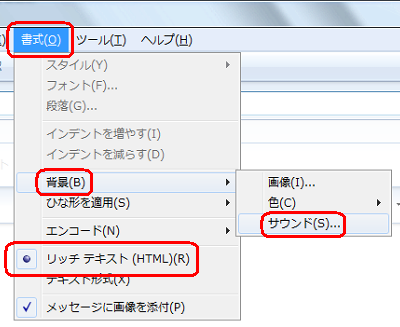
- 「参照」ボタンをクリックし、BGMとして使用する音楽ファイルを指定します。
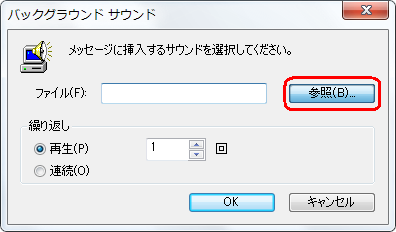
- 好みのファイルを指定し、「開く」ボタンをクリックします。
ここでは例として、「オーディオ ファイル」の▼をクリックし、「MIDIファイル」を選択(クリック)して「flourish」を選択(クリック)します。
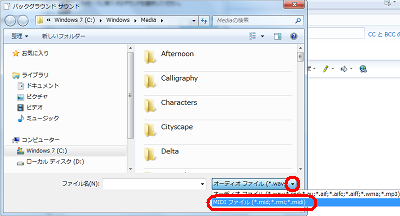
《拡大図》
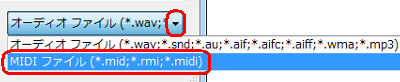
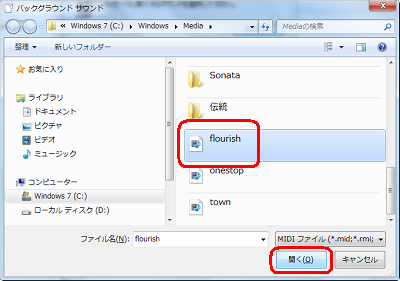
- BGMが流れる回数を指定し、「OK」ボタンをクリックします。
ここでは例として、「再生」で1回を指定します。
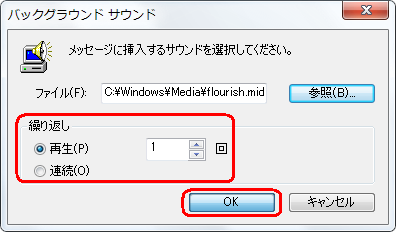
- 後はメール本文の作成およびタイトルや宛先を指定しメールを送信します。
この時本文にBGMが流れることを記述しておくと良いでしょう。
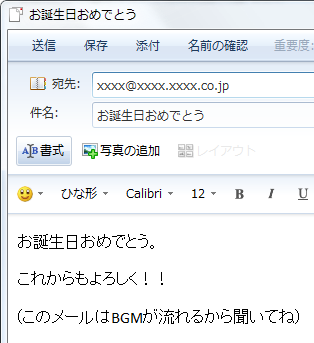
以上で操作完了です。
|
 |
関連情報 |
| |
特にありません。
|
 |
補足 |
| |
特にありません。 |
|
|




